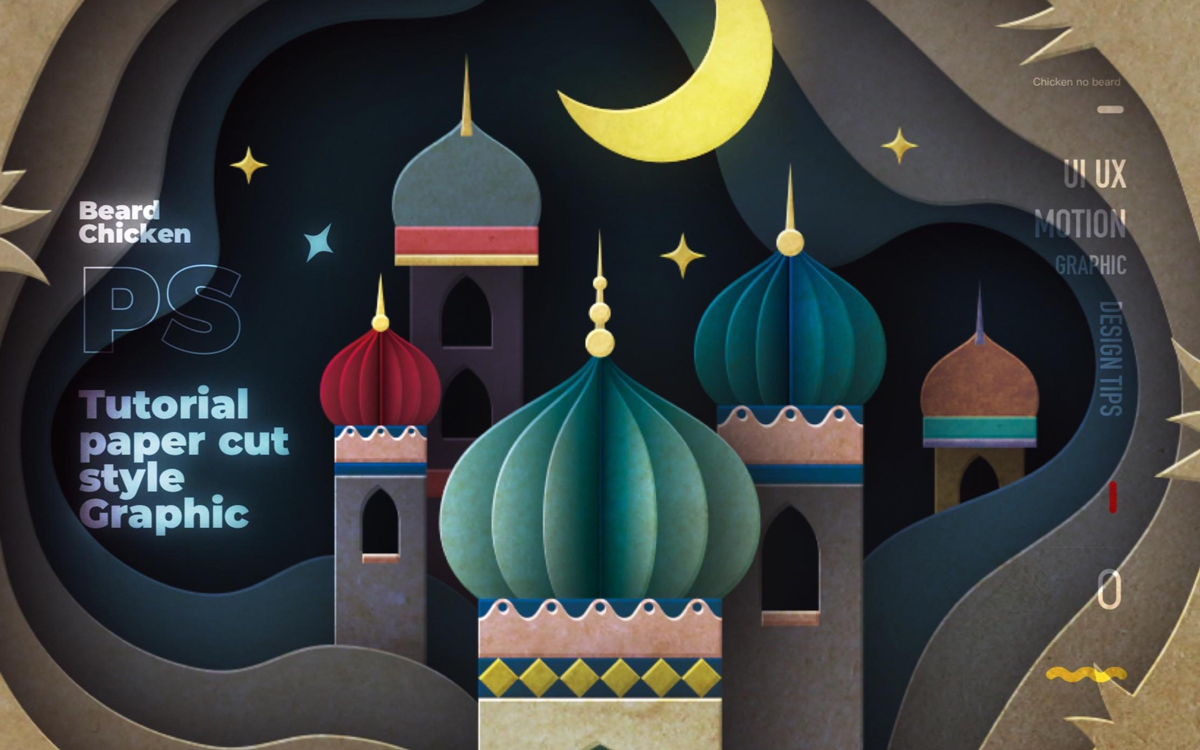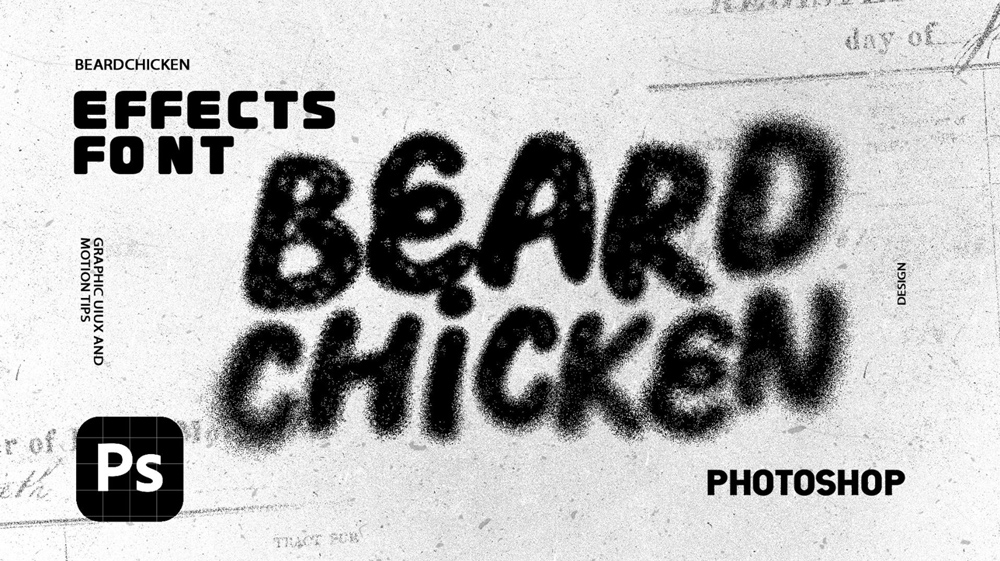关于教程
平时做图的时候,小伙伴们需要去寻找各种各样的素材,包括一些特效类素材,但有些细节并不是只靠素材就可以解决的,或者说使用素材也会觉得很假,比如制作汗水、水滴的效果!
水滴作为一种液体,而且透明,让人无从下手!

教程简概
#01 如何做出真实水滴效果?
水滴的制作其实并不难,首先要确定它的特点、是如何形成的?
在平时生活中水滴是看得见摸得着的,因此也是具有高光和阴影的,而且还是透明的,这样制作起来就有大致的方向了。
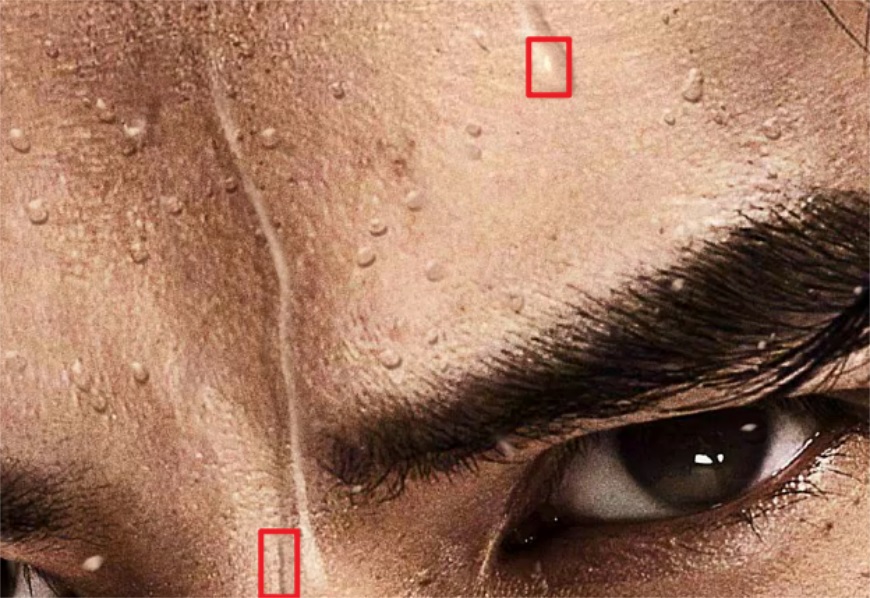
一般在制作字体效果的时候会用到“图层样式”中的“斜面与浮雕”,水珠的制作也是用到类似的方法,在“图层样式”中勾选上“投影”,水珠就会产生一种立体感!
立体感出来了,那么接下来就是让水珠变得透明,变透明就是让画面失去颜色,直接在“混合模式”中把“不透明度”填充为0%即可。
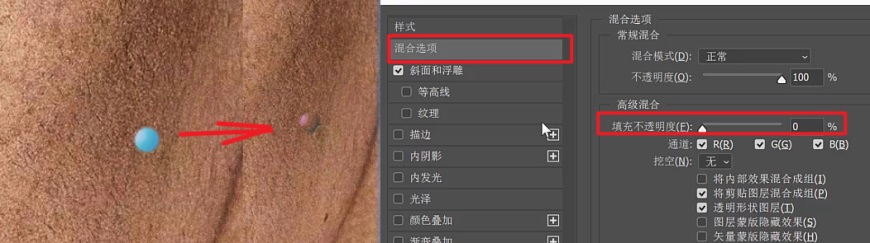
明、暗和透明的问题都解决了。但水珠看上去仍然很假,是颜色出现了问题,可以在“图层样式”中调节水珠的高光部分和阴影部分的颜色,效果就会真实很多了。
“高光模式”吸取脸部的高亮,“阴影模式”吸取脸部较暗的部分,很快就会融合起来,显得更大的真实!
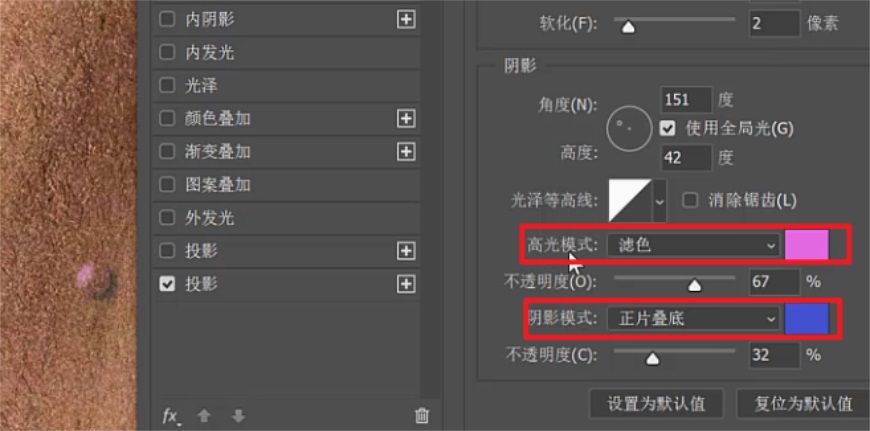
脸部的汗水是一种流淌的形式,因此需要绘制出“水流”的效果,可以直接在刚刚的图层中的继续绘制线条,那么就会产生逼真的效果。
另一种方法是利用“涂抹工具”拖拽水珠,效果也是很真实,可以根据实际情况去选择合适的绘制方式。
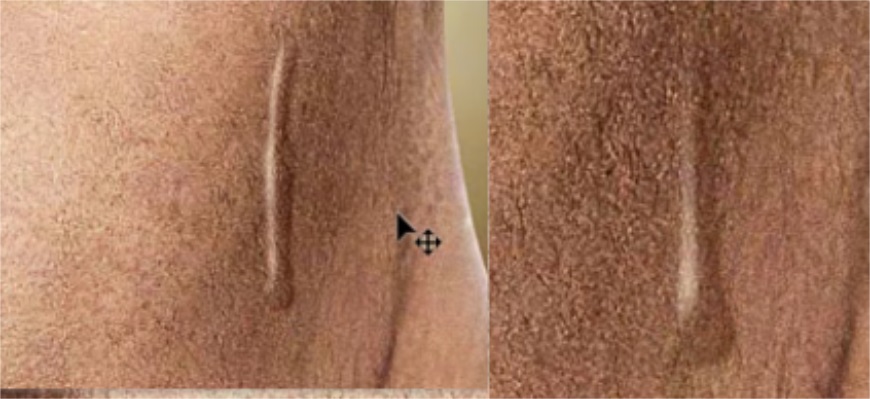
水珠的效果看起来就非常真实了~
#02 小总结
在水珠汗水制作中,显然水珠在各个地方的清晰度是不同的,可以在“涂抹工具”中分别利用“模糊工具”使得水珠变的模糊,利用“锐化工具”使得水珠变为更加的锋利清晰,不同的清晰度可以让画面不那么平,更加的真实,当然也要根据实际情况来调整效果的强弱关系~
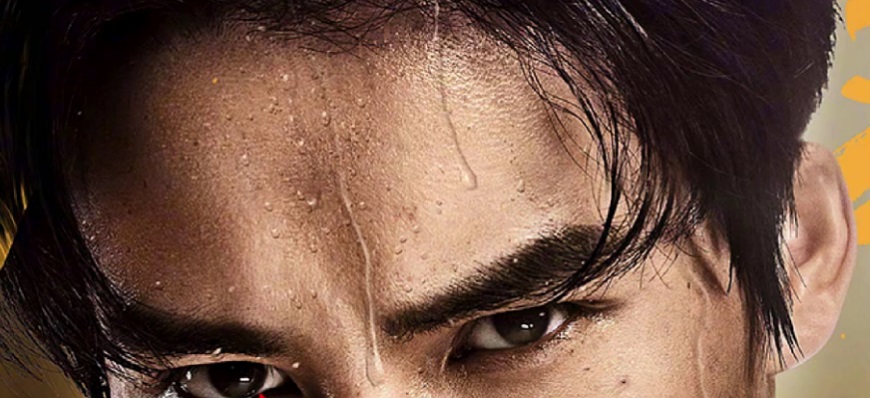
当然啦,具体教程因为案例的特殊性,可以观看文章顶部的视频教程~
最终效果图